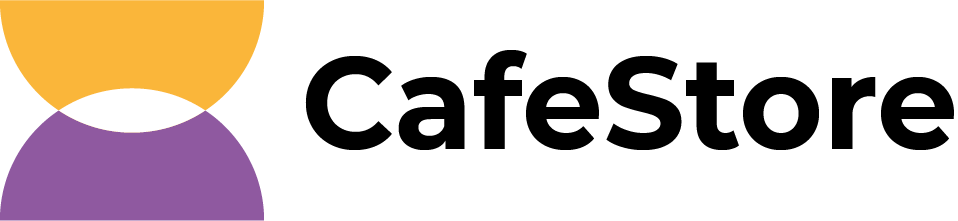Начало работы и оформление закупок в маркетплейсе CafeStore
Для работы с закупками необходимо пройти
по порядку следующие шаги
по порядку следующие шаги
1
Получение доступов
в Банк
в Банк
2
Активация разрешений сервиса в ЛК
3
Создание торговой точки в ЛК CafeStore
4
Создание нового пользователя (если закупки должен делать ваш сотрудник)
5
Оформление закупок
Шаг 1. Авторизация
Номер вашего телефона является логином для доступа в личный кабинет. Вы можете попасть в админ-панель из личного кабинета владельца счёта Банка: откройте вкладку Ещё и выберите иконку CafeStore.
Шаг 2. Активация разрешений сервиса
При первом заходе в CafeStore откроется окно разрешений сервиса, вам необходимо активировать разрешения отметив все чекбоксы и нажать кнопку Продолжить , чтобы всё исправно работало.
После этого вы попадете внутрь виджета и увидите каталог нашего маркетплейса:
После этого вам придет смс от Банка, в ней будет:
- ссылка на отдельную админку, в которую можно заходить без ЛК: https://my.cafe.store/
- пароль для этой админки
- PIN для доступа к CafeStorePOS (если вы его будете использовать)
Шаг 3. Оформление нового заказа
в маркетплейсе CafeStore
в маркетплейсе CafeStore
После авторизации в CafeStoreOffice вы получаете доступ к закупкам через маркетплейс.
Для оформления заказа товаров перейдите в раздел Каталог или Предзаказ в боковом меню.
Для оформления заказа товаров перейдите в раздел Каталог или Предзаказ в боковом меню.
Выберите нужные вам товары, находящиеся в соответствующих категориях и они добавятся в Корзину. Чтобы оформить заказ перейдите в Корзину, нажав на фиолетовую кнопку в правом верхнем углу.
Далее на этапе оформления заказа (в чекауте) выберите тип доставки, предоплату или постоплату.
И введите следующие данные:
И введите следующие данные:
- торговую точку, по адресу которой нужно доставить заказ (обязательно);
- имя и телефон получателя заказа (обязательно);
- комментарий для сборщика или курьера.
Важно
На товары в маркетплейсе CafeStore нет наценки, но за каждый заказ списывается небольшая комиссия — после оплаты в ЛК Банка вы увидите два списания: отдельно за заказ, отдельно комиссию.
Ниже есть калькулятор расчета месячной комиссии, чтобы определить какой размер комиссии в месяц нужно заложить для закупок.
Ниже есть калькулятор расчета месячной комиссии, чтобы определить какой размер комиссии в месяц нужно заложить для закупок.

Предварительная комиссия будет рассчитана на последнем этапе оформления заказа (см. на картинку - комиссия в красной рамочке), а точную вы увидите при оплате заказа в Банке.
Это калькулятор комиссии в ЛК CafeStore, он поможет вам определить итоговую комиссию за все заказы в течение календарного месяца — для этого введите примерную сумму ваших месячных закупок в CafeStore.
Важно
При стандартной оплате заказов после нажатия на кнопку Оформить заказ автоматически сформируется счет и его обязательно нужно будет подписать в разделе "Деньги" в Личном кабинете Банка в течение 3-х часов.
Это может сделать любой пользователь с доступом в Личный кабинет и правом подписи.
При отложенной оплате денежные средства за заказы спишутся с вашего расчетного счета автоматически в выбранную вами дату при оформлении заказа.
Это может сделать любой пользователь с доступом в Личный кабинет и правом подписи.
При отложенной оплате денежные средства за заказы спишутся с вашего расчетного счета автоматически в выбранную вами дату при оформлении заказа.
История заказов
Эта страница содержит в себе информацию о ранее оформленных закупках. Заказ можно найти по дате, номеру и торговой точке. А также воспользоваться календарем.